Рассматриваем, как можно сменить логин скайпа. Пошаговая инструкция с фото.
Что считается логином Skype в 2019

В последней версии Скайп нет универсального логина, который бы использовался и для входа в аккаунт и для отображения в списке контактов. С технической точки зрения логином теперь является либо почта, либо телефон, на который зарегистрирована учетная запись.
Технический идентификатор вида live:… генерируется системой автоматически после регистрации и используется для внутренних целей и для поиска пользователя в базе.
Основные способы поиска пользователя:
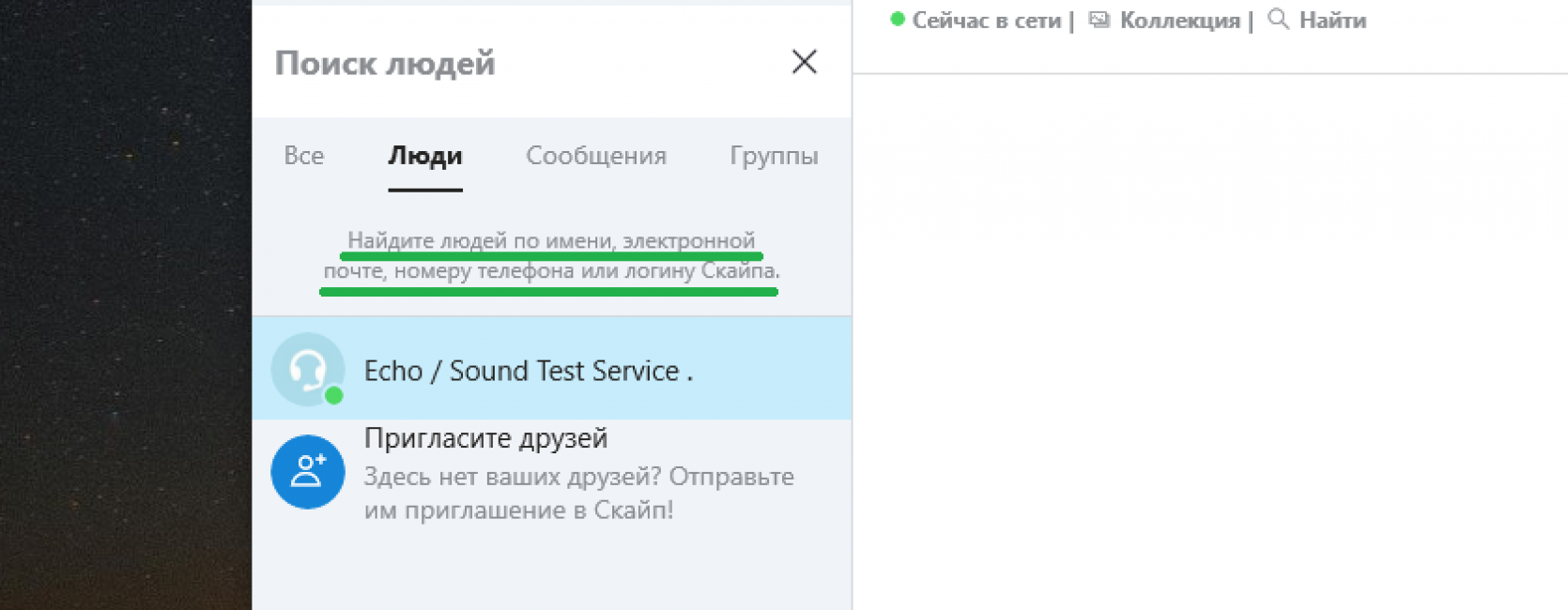
В зависимости от ваших целей нужно будет изменить один или несколько из этих показателей.
В условия пандемии, когда основным приоритетом остается безопасность, хотелось бы сказать так же о других возможностях скайпа. Например можно изучать
английский язык по скайпу
не выходя из дому.
Изменение отображаемого имени
Этот способ позволит только поменять ваш ник в чатах, но данные для входа останутся прежними. Если все остальные характеристики вас устраивают, то удастся обойтись “малой кровью”.
Вот что нужно сделать:
Войдите в свой аккаунт и откройте меню Еще, обозначенное троеточием. В ниспадающем меню выберите Настройки
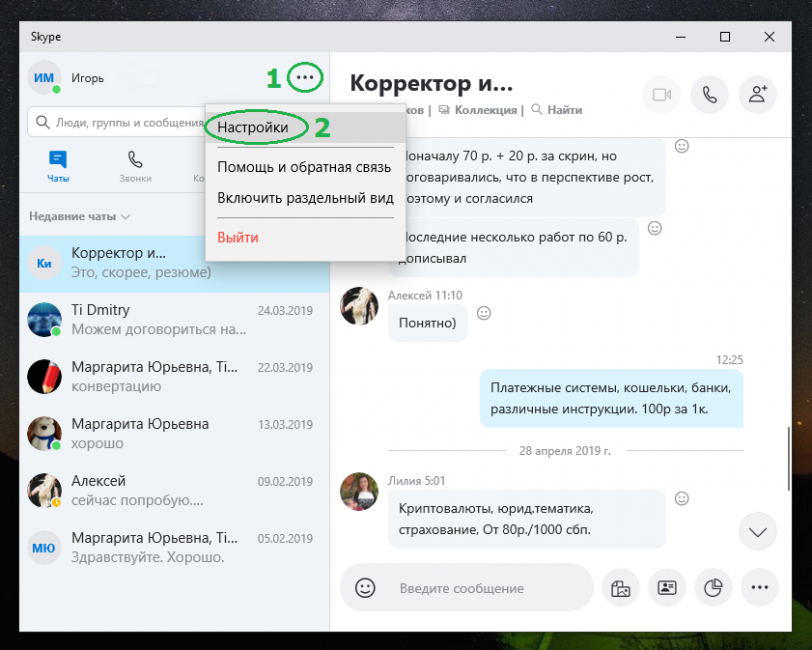
В меню настроек выберите“Ваш профиль
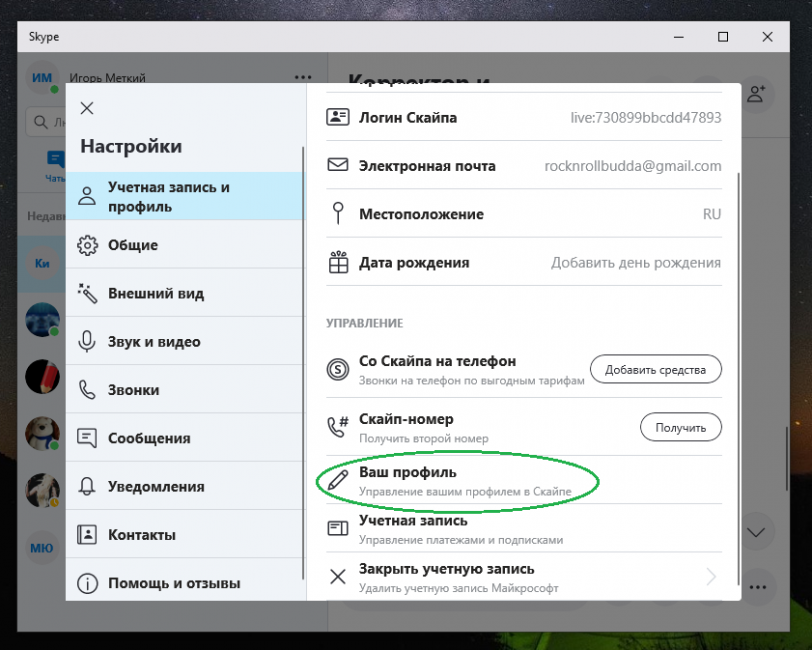
В браузере откроется страница с вашими личными данными Skype. Нажмите кнопку Изменить профиль
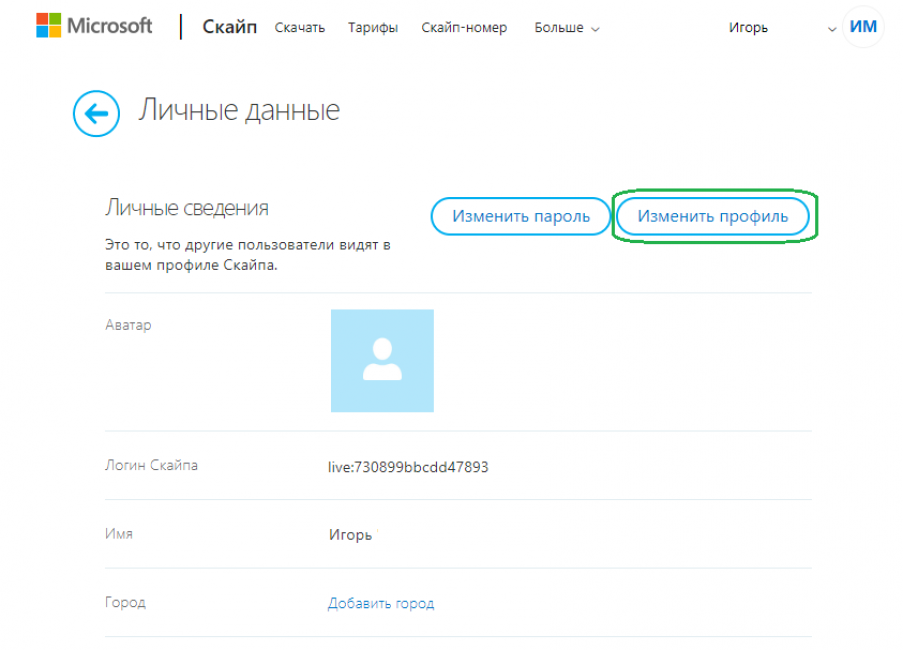
В строке Имя сотрите то, что было написано, и впишите желаемый ник или название компании (если это корпоративный скайп-аккаунт). Сохраните изменения
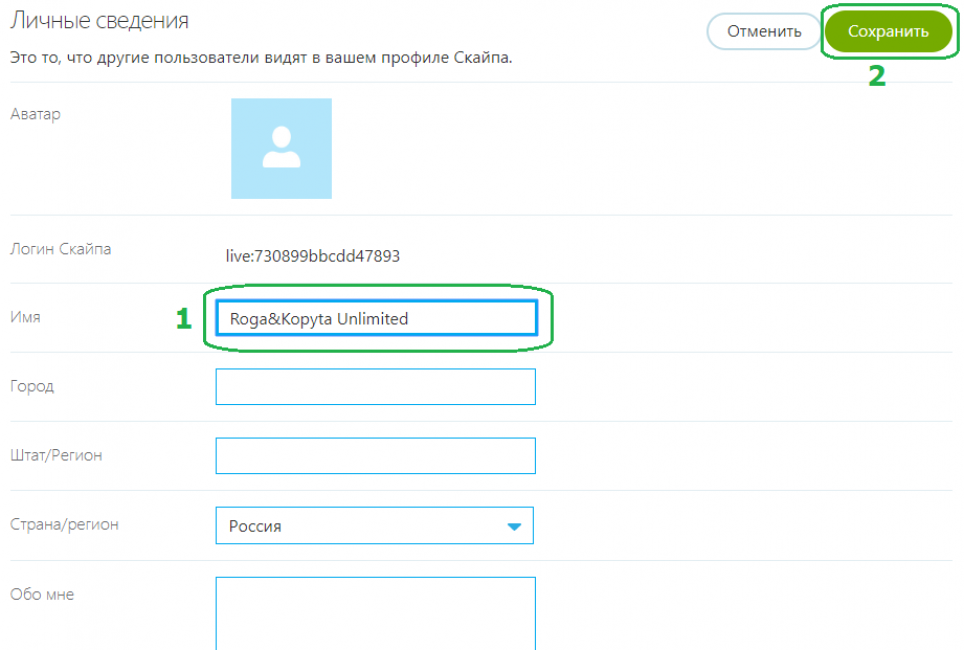
Система тут же поздравит со сменой имени. Новый ник сразу отображается в соответствующей строке. Корпоративный аккаунт для ООО “Рога и Копыта Анлимитед” готов
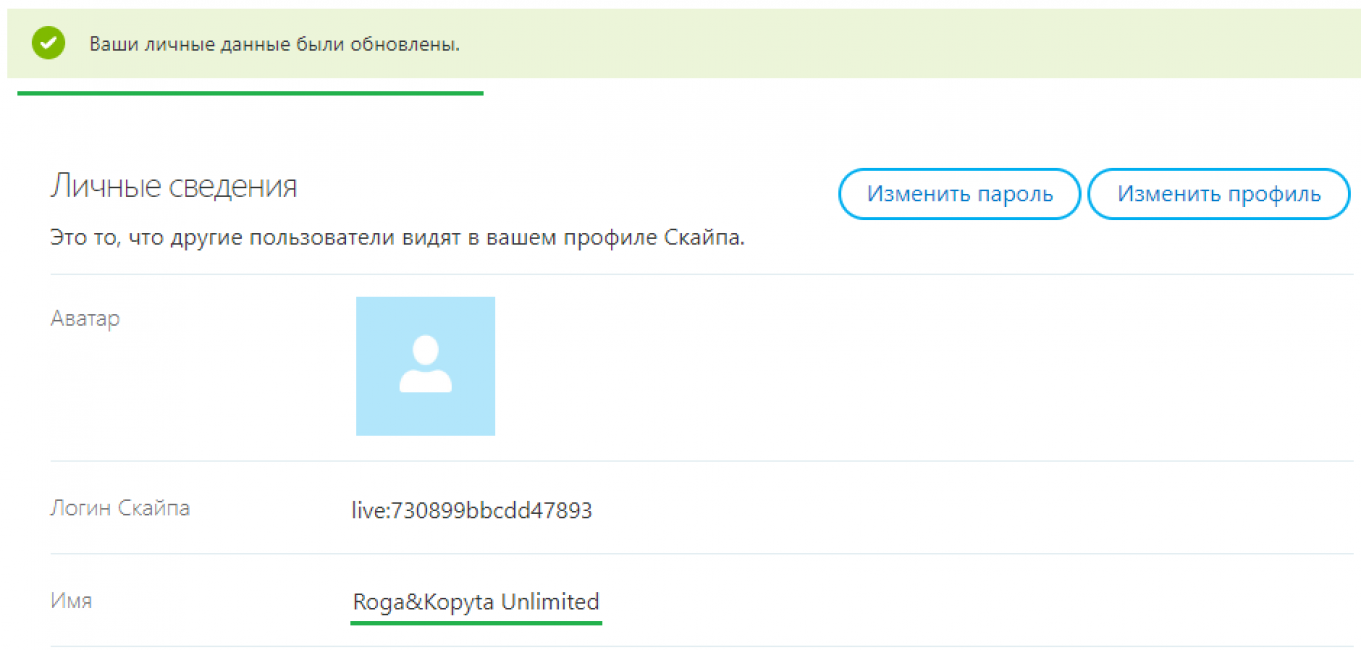
Если используется учетная запись Microsoft, к которой привязан Skype, то у ваших друзей все-равно будет виден ваш прошлый ник.
Теперь рассмотрим ситуацию, когда требуется изменить данные, используемые для входа в аккаунт.
Изменение основной почты
Поиск пользователя по е-мэйл часто удобнее, чем по имени. Но что если вместо солидной почты roga&kopytaunlim@rku.com при регистрации в Скайпе была использована скромная mashakiska89tagil@narod.ru из прошлой жизни? Нужно менять.
Вот как это сделать:
Залогиньтесь и нажмите на кнопку с тремя точками, затем Настройки
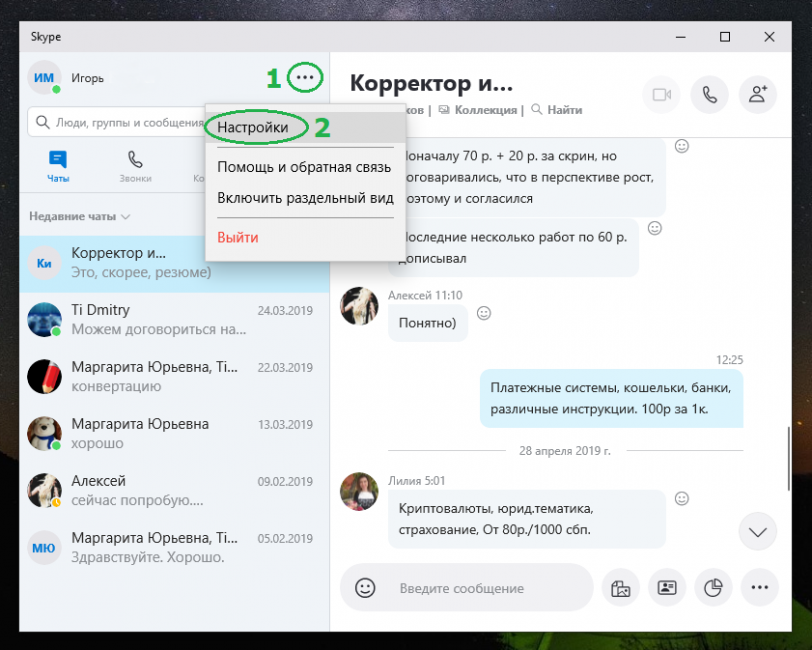
Далее выберите раздел Ваш профиль
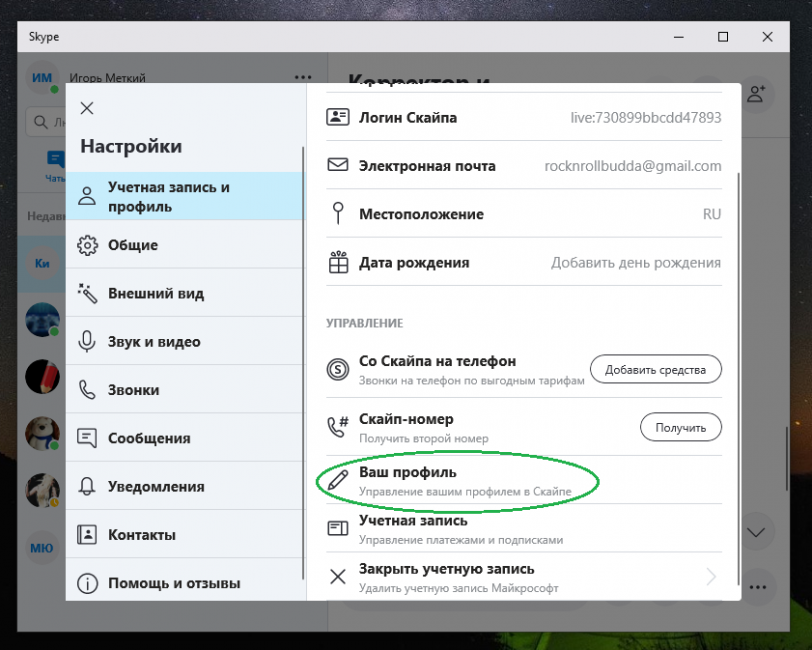
На открывшейся странице кликните Изменить профиль
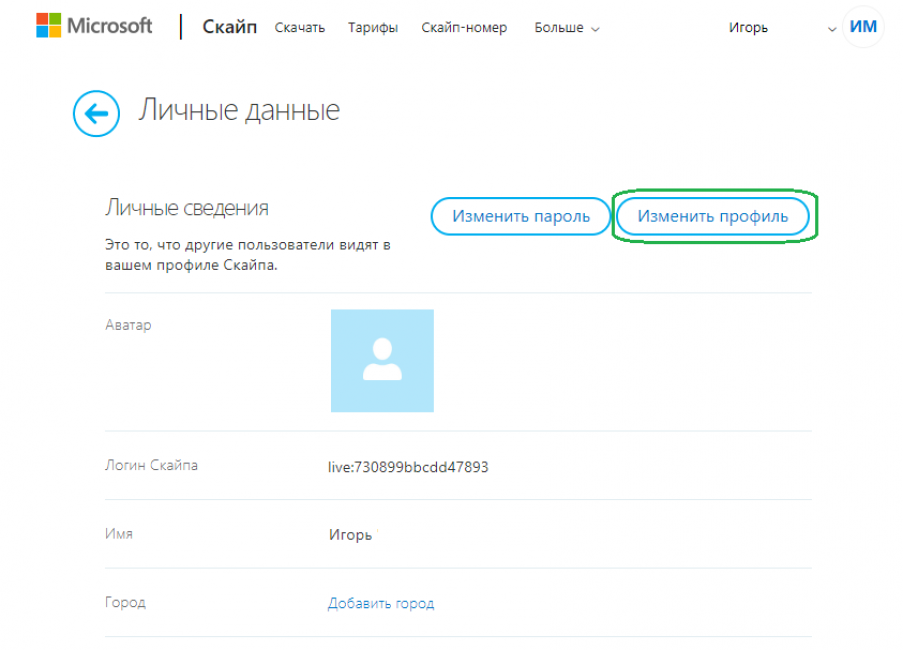
Промотайте страницу вниз до блока контактов и выберите добавление адреса е-мэйл
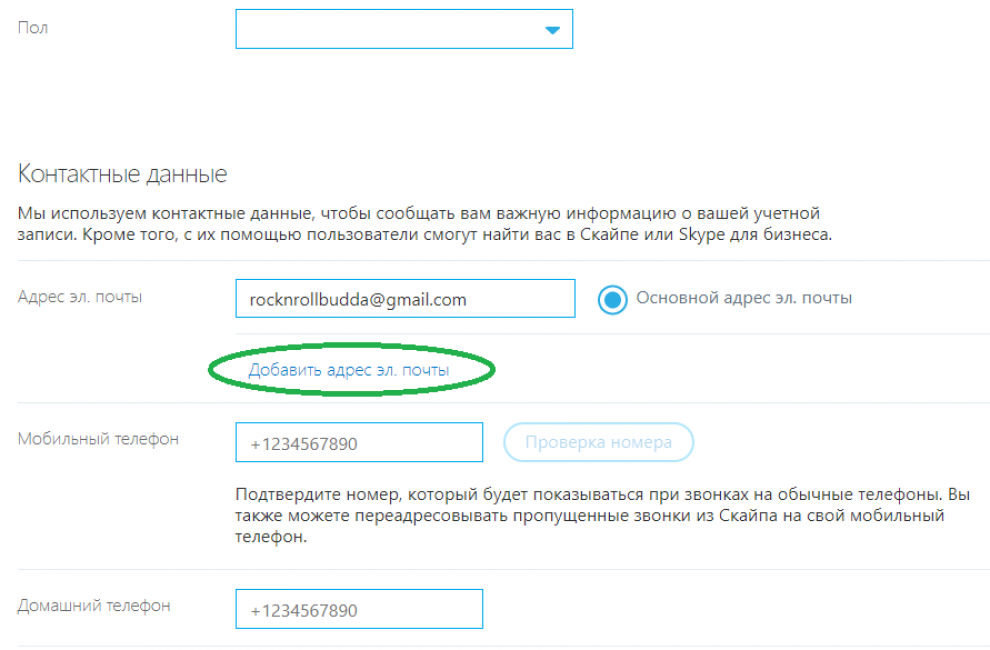
Впишите новую почту, которая будет использоваться для входа в Скайп, и сделайте ее основной
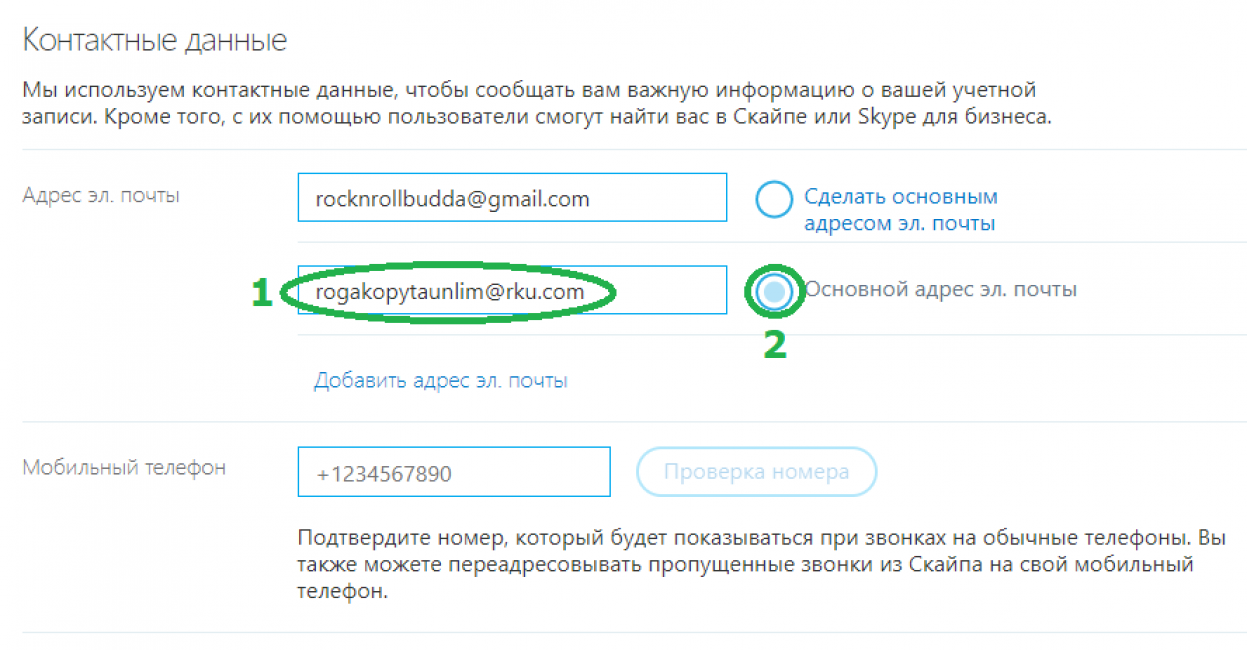
Промотайте вниз и сохраните изменения. Система сообщит об успешном изменении основного е-мэйла, а также предложит привязать его к учетной записи Microsoft. Это не обязательно, но если хотите иметь возможность сбрасывать и восстанавливать пароль Skype, то согласитесь и следуйте инструкциям системы.
Теперь вы можете входить в Skype используя новую почту. Также по ней вас могут найти новые собеседники.
Перейдем к самому сложному моменту — выбору красивого идентификатора.
Создание нового технического идентификатора с желаемым именем
Если ваш технический идентификатор похож на шпионскую шифровку из хаотичных букв и цифр, значит ваш аккаунт создавался с помощью телефонного номера.
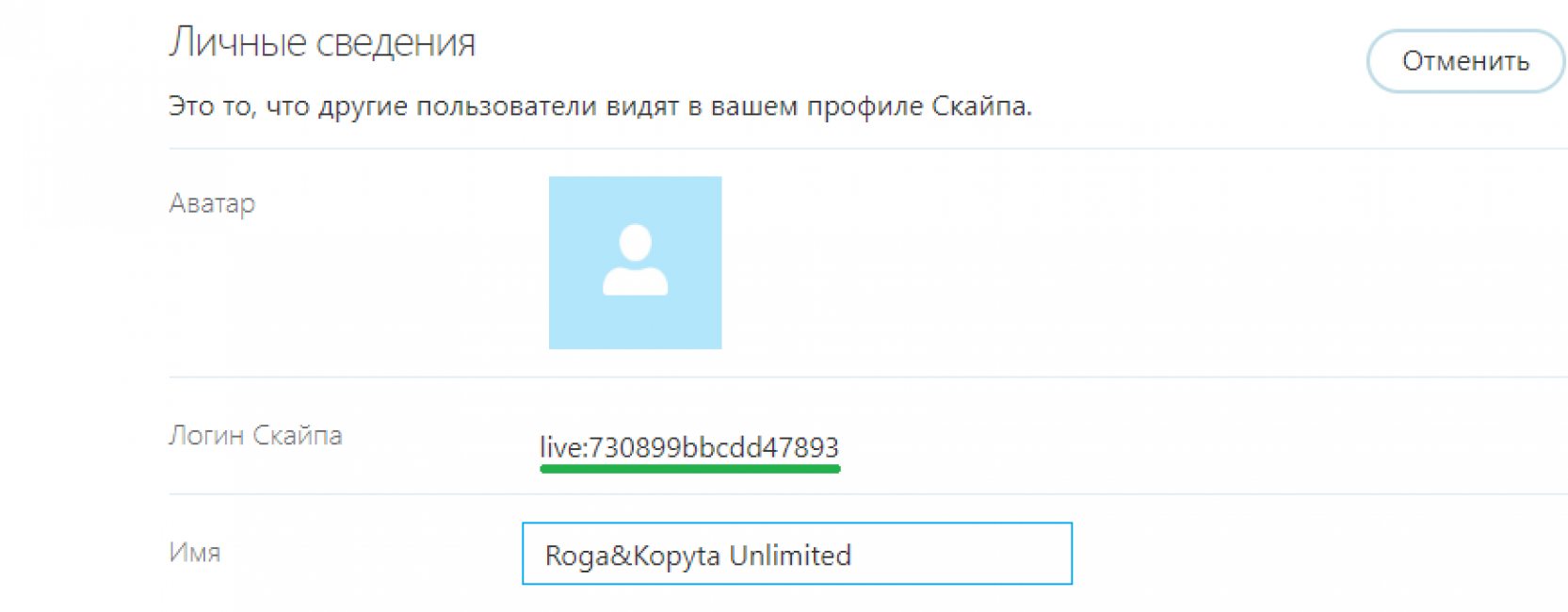
Выглядит такая ссылка не очень интересно, да и запомнить ее невозможно. Гораздо выгодней будет смотреться идентификатор такого вида — live:roga&kopytaunlim. Его или очень похожий на желаемый можно попробовать создать в обход автоматической генерации.
Единственный минус — придется создавать новый аккаунт Skype, так как идентификатор по правилам системы выдается один раз и не подлежит изменениям. Именно такой способ рекомендует модератор Microsoft Community:

Данный способ не 100%-ный, желаемый результат получается не всегда. Заранее предсказать успешность невозможно, поэтому используйте его на свой страх и риск.
Инструкция:
Создайте почтовый ящик с именем, которое вы хотите получить в качестве идентификатора. К примеру, IDENTIFIKATOR@gmail.com. Почтовый сервис, в данном случае не имеет значения, регистрируйте хоть на narod.ru
Откройте приложение Skype на компьютере, но не входите в аккаунт. Выберите создание учетной записи.
На телефоне этот способ не сработает
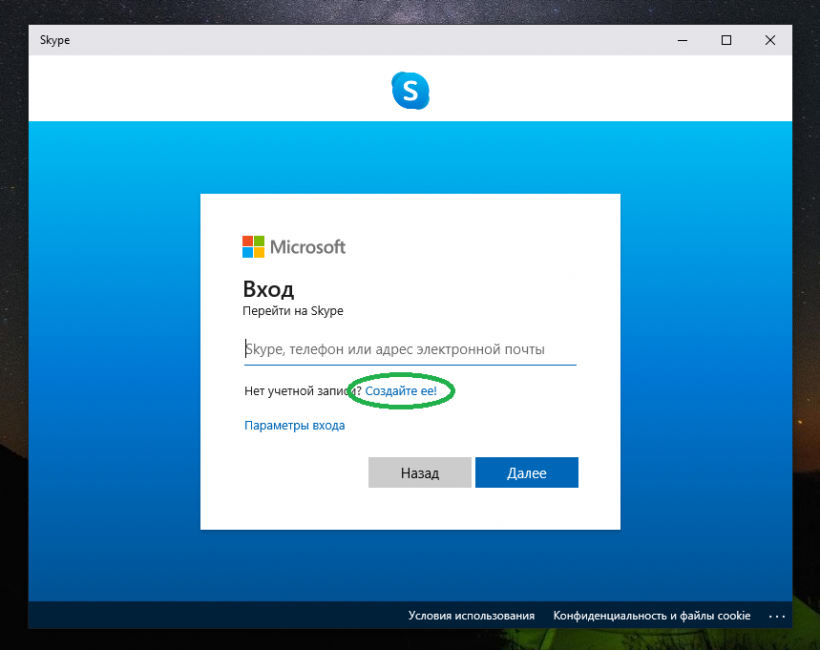
Skype попросит ввести номер телефона для создания аккаунта. Но мы знаем, что это автоматически сгенерирует некрасивый идентификатор. Поэтому выбираем использование электронной почты
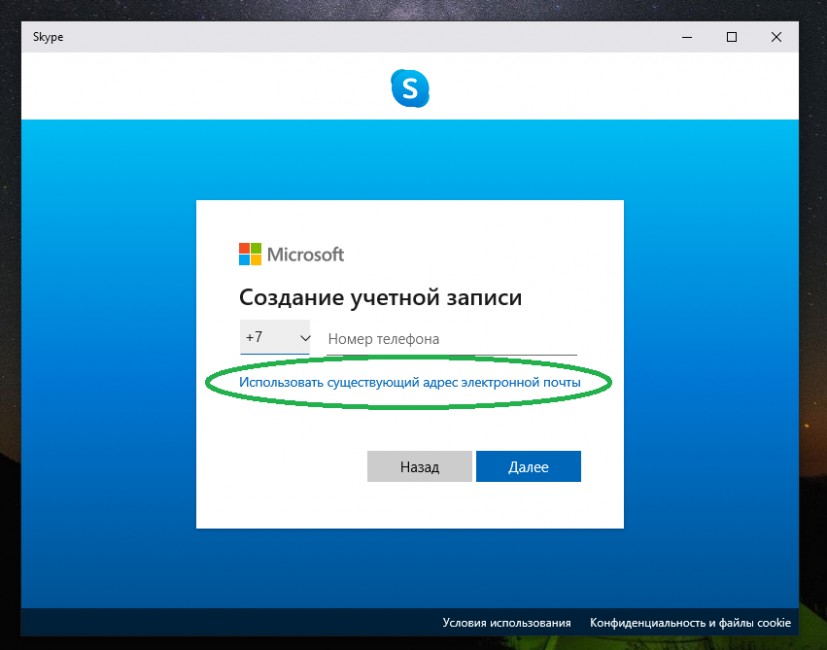
Вписываем адрес заготовленного почтового ящика и нажимаем Далее
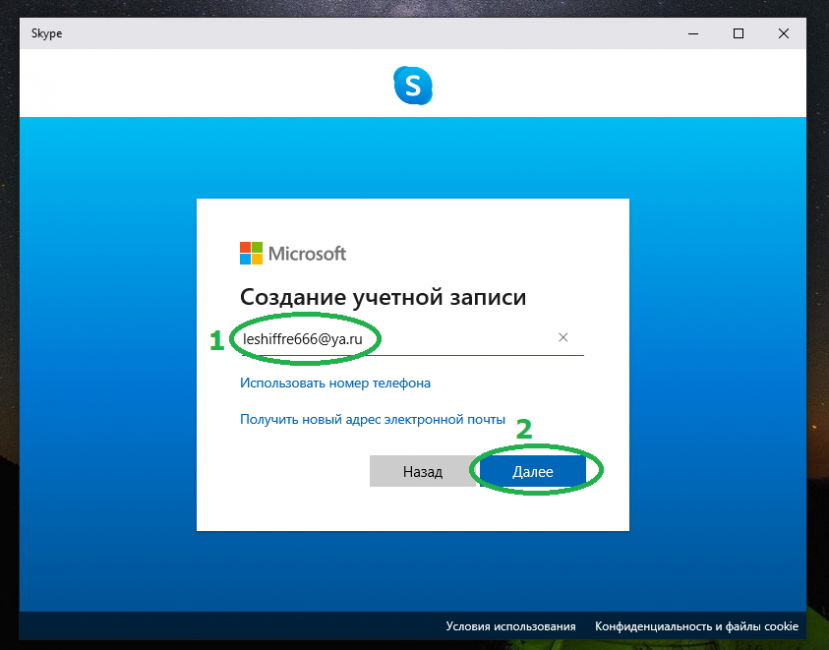
Придумайте и введите пароль, затем нажмите Далее
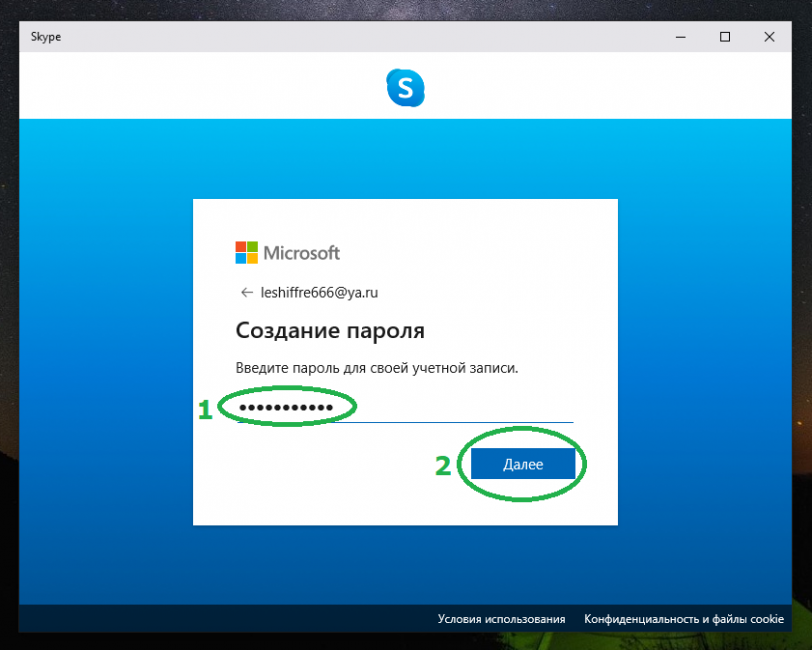
Введите отображаемые имя и фамилию. Нажмите Далее
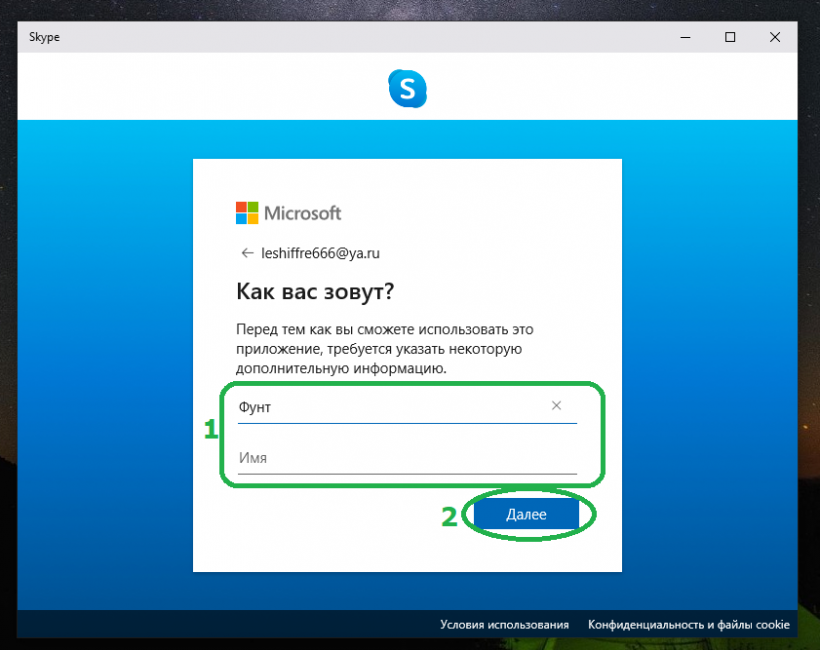
Введите данные о вашем дне рождения
Найдите в новом почтовом ящике письмо с проверочным кодом и впишите его в Skype. Далее
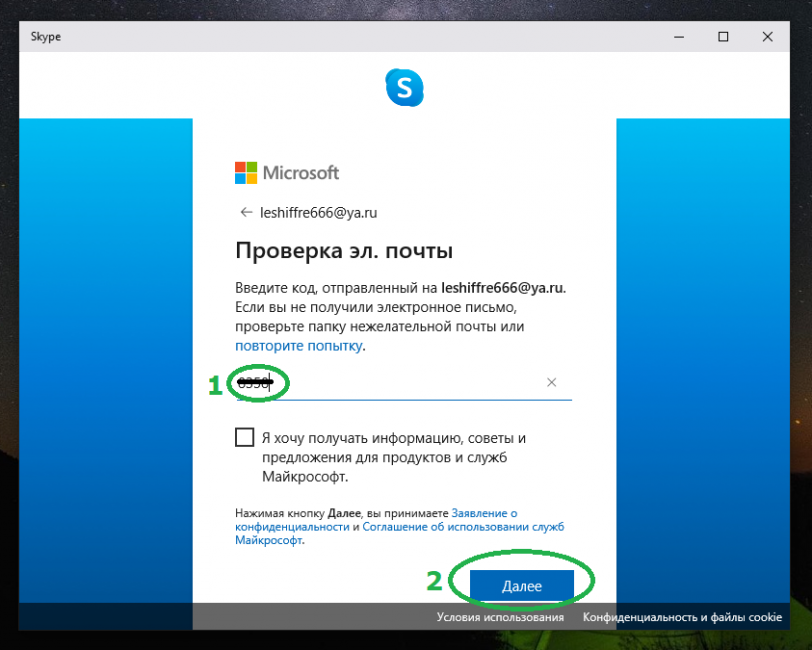
Введите символы с картинки для проверки на человека. Это последний этап, после которого вы войдете в свой новый аккаунт. Проверьте свой технический идентификатор — он будет совпадать с адресом почты (с частью до @).
Если полученный логин очень далек от желаемого, то можно попробовать создать аккаунт еще раз на следующий день. Алгоритмы Skype часто обновляются, поэтому неизвестно в какой момент может сработать эта лазейка.
Изменение имени и почты в телефоне
В приложении поменять часть базовых настроек гораздо проще, чем на компьютере. Не нужно будет ничего делать на официальном сайте Microsoft, все операции проводятся только в программе. Пример будет показан на Android, однако на iOS нет никаких принципиальных отличий.
Вот что нужно сделать:
Откройте приложение и войдите в свой аккаунт. Тапните по своей аватарке или своим инициалам, если ее нет
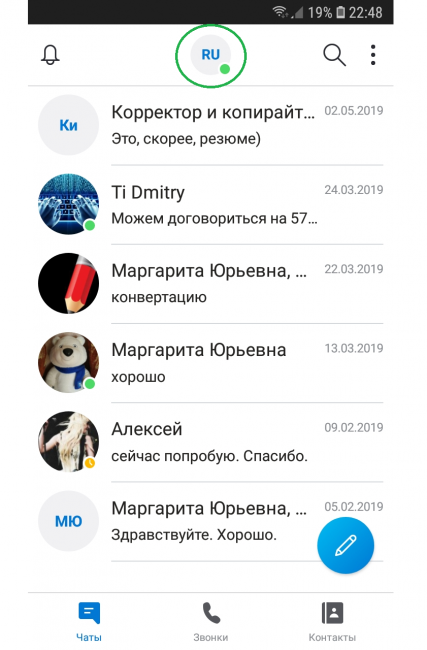
В открывшемся меню выберите Профиль Скайпа
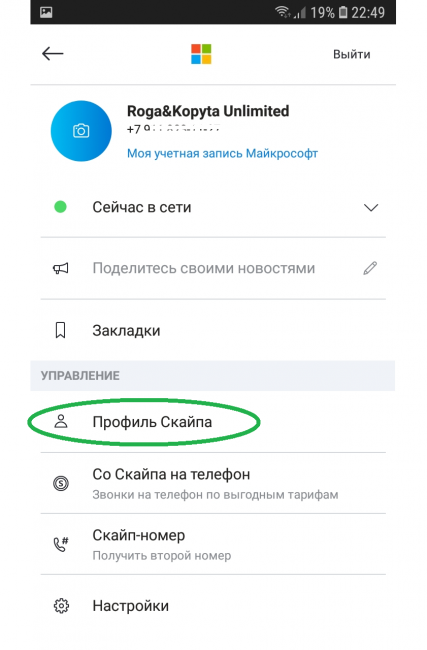
В открывшемся профиле тапните по строке Электронная почта
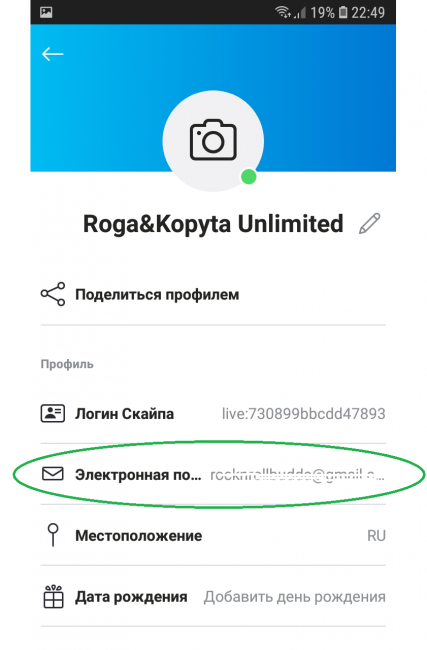
В открывшемся окне выберите Изменить
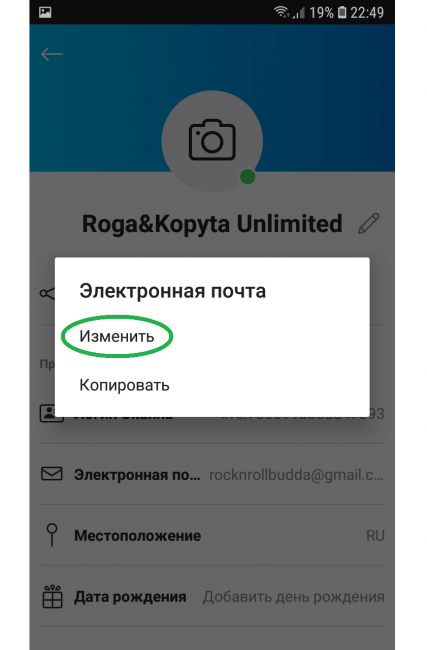
Откроется раздел с личными данными, в котором можно сразу изменить отображаемое имя. Просто кликните по нему и введите новое. Затем промотайте вниз и нажмите Сохранить
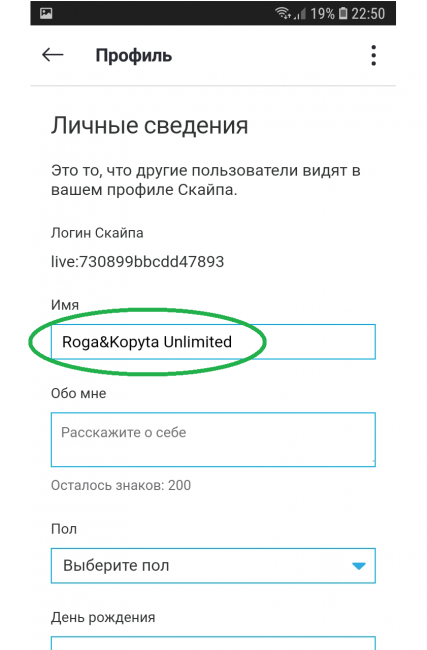
Промотайте еще ниже до раздела Абонент. Здесь выберите Добавить адрес электронной почты
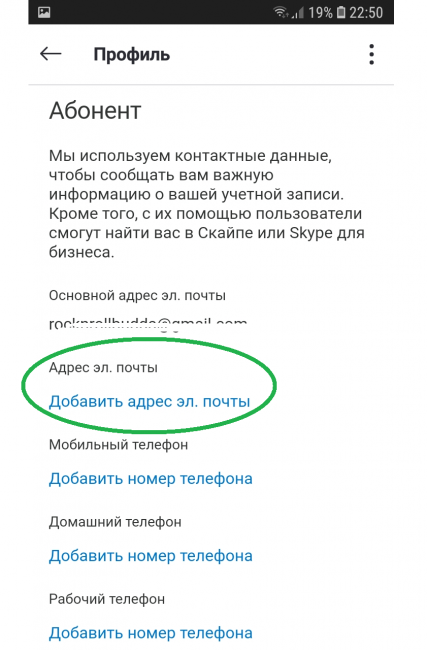
Введите новую почту и сохраните изменения. Готово
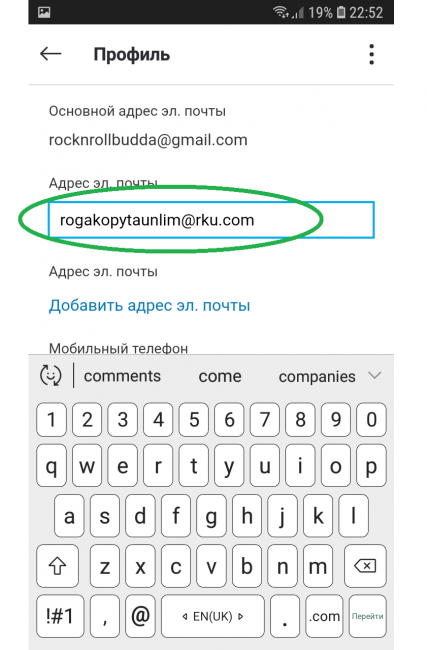
Как видите, на телефоне все делается гораздо быстрее, чем в десктопной версии. Единственное неудобство в том, что при загрузке личных сведений придется подождать 5-10 секунд.
Источник: http://geekhacker.ru/kak-izmenit-login-v-skype/
Как поменять логин своего аккаунта в скайп на ПК
Логин вашего аккаунта, который вы придумали еще при регистрации профиля Microsoft, изменить нельзя. Он используется как идентификатор вашего аккаунта для быстрого нахождения вашего профиля и удобного вхождения в аккаунт. Зато именно в Скайпе есть аналог вашего логина – ваш ник, который уже может повторяться с никами других пользователей и который вы сможете поменять в любой момент. Совершите следующие действия, чтобы сменить свой ник в Скайпе:
- В левом верхнем углу найдите небольшую карточку вашего профиля со статусом. Кликните по вашему нику;
- Откроется небольшое меню профиля. В нем нажмите на «Профиль Скайпа» для открытия настроек профиля;
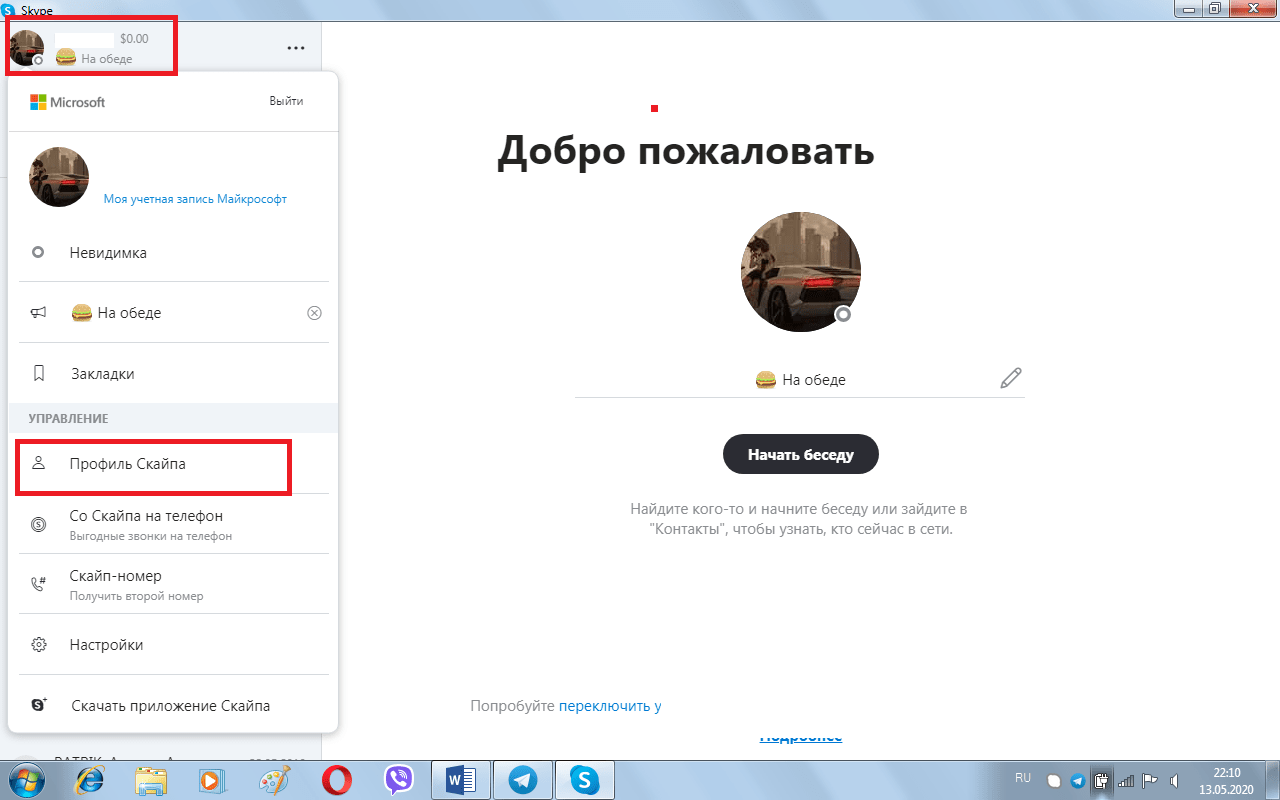
- В открывшихся настройках вам сразу в глаза попадет ник вашего аккаунта. Справа от него будет кнопка редактирования, кликните по ней;
- Ваш ник сменится строчкой смены имени. Введите и сохраните свой новый ник.
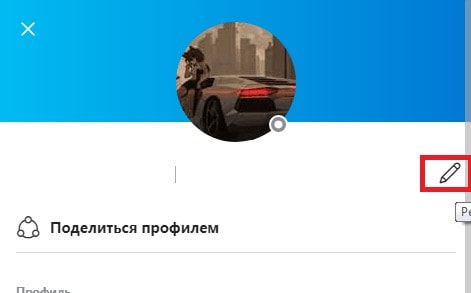
Источник: http://skypeapp.ru/kak-izmenit-login-v-skajpe/
Как изменить логин в Skype
У нас для тебя две новости: по традиции – одна хорошая, другая плохая. Если ты думаешь, как поменять логин в Скайпе, ответ прост – никак. Такую возможность разработчики не предусмотрели. Однако выход есть! Ты легко можешь поменять ник в Скайпе, а неудобный логин будет использоваться только для входа в аккаунт Скайп. Твои друзья из списка контактов будут видеть только красивый и любимый login.
Для начала можно ознакомиться с материалом – Как узнать свой логин в Скайпе?
Источник: http://skypefan.ru/kak-izmenit-login-v-skype/
Второй способ, как изменить ник в скайпе
Есть более простой метод, который позволяет изменить имя, которое и будет отображаться у всех ваших контактов. Открывая программу, обращаем внимание, что написано в верхнем левом углу. Обычно там написано имя или логин. Кликаем по нему и попадаем на страницу, где меняем себе имя на новое.
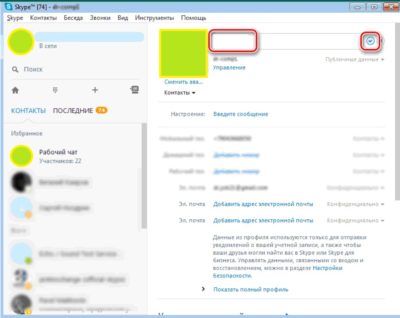
Нажимаем на галочку, и новое имя появляется на месте старого.
Источник: http://blog.comfy.ua/kak-izmenit-login-v-skajjpe-poshagovaya-instrukciya_a0-348/
Как сменить логин в Скайпе — подсказки
- Зайди в свой профиль.
 То, что написано сразу после «Skype™» (слева вверху) – это и есть логин. А внизу, сразу под ним и рядом со статусом, — это ниу. И с ним можно сделать всё, что угодно.
То, что написано сразу после «Skype™» (слева вверху) – это и есть логин. А внизу, сразу под ним и рядом со статусом, — это ниу. И с ним можно сделать всё, что угодно. - Щелкни по нему один раз и попадешь в другое окно , где можно делать всякие манипуляции с личной информацией.
 Написав нужные слова, нажми на галочку для сохранения.
Написав нужные слова, нажми на галочку для сохранения. - Также может облегчить жизнь следующий шаг: через «Инструменты» зайди в «Настройки» (общие) и поставь галочку рядом с надписью «Автом. Авторизация при запуске…»

Кроме того, ты можешь менять любую личную информацию и настройки на свое усмотрение. Например поменять язык интерфейса, сменить пароль и т.д.
Важно! Если у тебя есть учетная запись Microsoft, которая объединена с мессенджером, то изначально твое отображаемое имя будет такое же. Здесь ты можешь прочитать, о том, как войти в учетную запись Skype.
Источник: http://skypefan.ru/kak-izmenit-login-v-skype/
Пошаговый алгоритм, как изменить имя в Skype на компьютере
Сменить имя в скайпе на ноутбуке или стационарном компьютере несложно. Это займет всего пару минут вашего времени. Детальная инструкция:
- Запустите приложение, кликнув на иконку на рабочем столе или в панели быстрого доступа.
- Нажмите на изображение своего аватара в окне мессенджера (слева сверху).
- Зайдите в пункт «Управление» и нажмите ссылку «Профиль».

Нажмите на кнопку с «карандашиком», измените отображаемое имя и сохраните внесенные правки. Как видите, никаких сложностей процедура смены никнейма не вызовет даже у начинающего пользователя.
На заметку:
Эта инструкция по смене логина подходит для мессенджера, установленного на компьютере под управлением windows 7, 8, 10. Аналогичным образом можно поменять имя в приложении, установленном на Макбуке.
Источник: http://messengers.guru/skype/kak-pomenyat-login
Изменение имени на мобильном устройстве
Способ подходит как для Айфона, так и для различных гаджетов на базе Андроид.
- Откройте приложение на своём смартфоне или планшете;
- Тапните по аватару и зайдите в «Профиль Скайпа», расположенный под пунктом «Управление»;

- Жмём по значку карандаша для добавления данных.
Источник: http://softcatalog.info/ru/article/kak-izmenit-login-v-skype
Как изменить логин в Скайпе на компьютере?
А теперь вынужден Вас немного огорчить. Полностью поменять не получится. Например, если Ваша «учётка» имеет название «Ivanov_1984», то отредактировать её Вы не сможете. Такая возможность не предусмотрена разработчиками Skype. Но есть парочка способов, которые могут помочь.
Источник: http://it-tehnik.ru/software/obsenie-software/change-skype-login.html
Как сделать резервную копию контактов?
Так как вы будете создавать новую учётную запись, рекомендуется заранее выполнить следующие действия в старом аккаунте:
- В программе переходим в настройки и выбираем «Учётная запись и профиль»;
- Внизу справа открываем вкладку «Учётная запись (управление платежами и подписками)»;

- Запустится окно браузера, используемого по умолчанию;
- Дождитесь, пока обозреватель загружает официальную страницу сервиса;
- Далее спускаемся в самый низ и кликаем «Экспорт контактов»;

- Сохранение файла в формате CSV начнётся автоматически, требуемый объект будет находиться в папке с загрузками.
В дальнейшем этот CSV-файл поможет при восстановлении контактной книги и переносе номеров ваших друзей, знакомых и прочих собеседников для нового аккаунта.
Источник: http://softcatalog.info/ru/article/kak-izmenit-login-v-skype
Изменение имени и фамилии
Поменять имя и фамилию в Скайпе можно как на сайте, так и через сам клиент:
- Откройте клиент Skype и нажмите на свое имя в левом углу.
- В разделе «Управление» нажмите «Профиль Скайпа».
- В открывшемся окне нажмите на карандашик справа от имени и напишите любое имя.
Это имя будет изменено и у всех ваших контактов. Также по нему будет происходить в поиск.
Изменить имя фамилию можно и на сайте. Кликните «Изменить профиль» и напишите любое имя и фамилию в графе «Имя». Далее сохраните изменения.
Источник: http://geopressa.ru/skachat/kak-izmenit-login-v-skype
Как сменить логин в Скайпе на смартфоне?
Андроид:
- Находясь в приложении, перейди в меню.
- Нас интересует пункт «Личные данные» — «Имя и фамилия».
- Введи нужные данные.
- Не забудь нажать на галочку в верхнем правом углу.
Айфон:
- Перейди в последнюю вкладку – «Моя информация».
- Нужен пункт «Редактировать профиль».
- Переписываем так, как душе угодно.
Не знаешь как скачать Скайп на русском на телефон, читай другую нашу статью.
Источник: http://skypefan.ru/kak-izmenit-login-v-skype/
Изменить свой логин в Скайпе (видео)
Для того, чтобы разобраться в вопросе, ты можешь посмотреть видео инструкцию, где также будет говориться о том, что данный параметр не поддается редактированию. Дело в том, что при регистрации тебе было предложено указать интересный и адекватный ник, которое всегда будет показываться в твоей учетной записи, и по которому тебя смогли бы отыскать друзья и новые пользователи. То есть его удаление может повлечь за собой серьезные сбои и некорректную работу профиля и всей системы в целом. Именно поэтому мудрые создатели исключили такую опцию. Каждое твое действие должно быть обдуманным и рациональным.
Предлагаем тебе узнать также, как бесплатно скачать Скайп, чтобы ты был в курсе и мог рассказать об этом знакомым.
Если ты будешь использовать всё с умом и не делать лишних движений, то тогда избежишь ошибок типа «login недействителен» или дальнейших проблем с авторизацией (бывает, что мессенджер «не дает» ввести инфу для входа). Но если такое случилось, проверь следующее:
- работает ли клавиатура (напечатай что-нибудь в notepad – вдруг зажат кэпслок или раскладка не та);
- не завелся ли вирус;
- качество Интернет-подключения.
Желаем всего доброго!
22.1% пользователей считают эту статью полезной.
Источник: http://skypefan.ru/kak-izmenit-login-v-skype/
Как изменить имя учетной записи в скайпе
Большинство изменений в программе запрещены самими разработчиками. Начиная регистрацию в Скайпе, не забывайте, что логин становится основным индикатором вашего аккаунта, поэтому изменить его не получится. В этом случае придется заводить новую учетную запись, других методов изменения уже существующего логина просто нет.
Если Skype понадобится по работе, но логин выглядит не соответствующий деловому стилю, лучше обзавестись новой учетной записью для рабочих контактов, а старый Skype оставить для друзей и знакомых. У каждой программы есть свои особенности и это одна из них, которая вызывает негодование у пользователей. Однако она понятна в целях сохранения безопасности аккаунта.
Источник: http://blog.comfy.ua/kak-izmenit-login-v-skajjpe-poshagovaya-instrukciya_a0-348/




